Sadržaj
U ovom ćemo članku naučiti koristiti prilagođena okna za zamrzavanje u excelu . Zamrznuta okna trebamo koristiti kada moramo zadržati određene retke ili stupce vidljivima. Ova nam je značajka potrebna u slučaju velikih skupova podataka. Možete jednostavno zaključati prvi redak ili stupac iz opcije 'Zamrzni okna' izravno. Danas ćemo upotrijebiti opciju 'Freeze Panes' da zaključamo sve retke ili stupce koje želimo.
Preuzmi priručnik za vježbu
Preuzmi priručnik za vježbanje.
Prilagođeno zamrzavanje okna.xlsm
3 načina za primjenu prilagođenih zamrznutih okna u Excelu
1. Zamrzavanje prilagođenih redaka i stupaca pomoću zamrznutih okna u Excelu
Možemo zamrznuti bilo koje retke ili stupce u našem excel radnom listu pomoću alata 'Freeze Panes' . U sljedećoj metodi govorit ćemo o zaključavanju prilagođenih redaka i stupaca. U tu svrhu koristit ćemo skup podataka koji opisuje iznos prodaje u prvih šest mjeseci nekih prodavača.

Slijedite korake u nastavku da biste upoznali ovu metodu.
KORACI:
- Na prvom mjestu morate znati koje retke i stupce želite zamrznuti. Zaključat ćemo Stupac C & B i Redak 6 & 7.
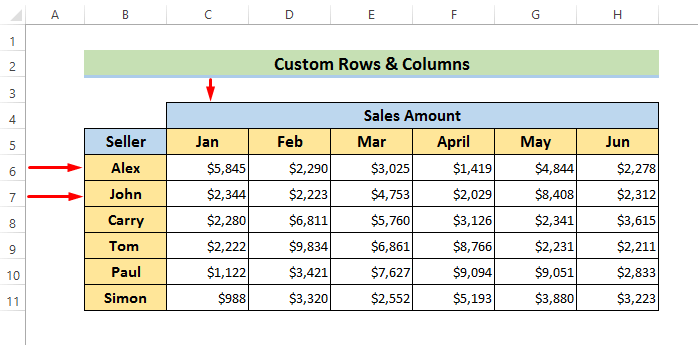
- Za zamrzavanje Stupaca C & B i Redovi 6 & 7 , moramo odabrati ćeliju D8.

Da biste istovremeno zaključali stupce i retke, morate odabrati ćeliju odmah ispod retka koji želitezamrznuti. Ćelija također treba biti odabrana iz sljedećeg stupca koji želite zamrznuti.
- Sada idite na karticu Prikaz i odaberite Zamrzni okna .

- Nakon toga pojavit će se padajući izbornik. Odaberite Zamrzni okna tamo.

- Vidjet ćete vodoravnu i okomitu liniju na radnom listu kao ispod .

- Sada, ako se pomaknemo prema dolje, vidjet ćemo Red 6 & 7 su zaključani.

- Slično, ako se pomaknemo lijevo desno, vidjet ćemo Stupce C & B također su zaključani.

- Opet, da biste zamrznuli određene retke, odaberite red odmah ispod redaka koje trebate zamrznuti. Ovdje smo odabrali Redak 9.
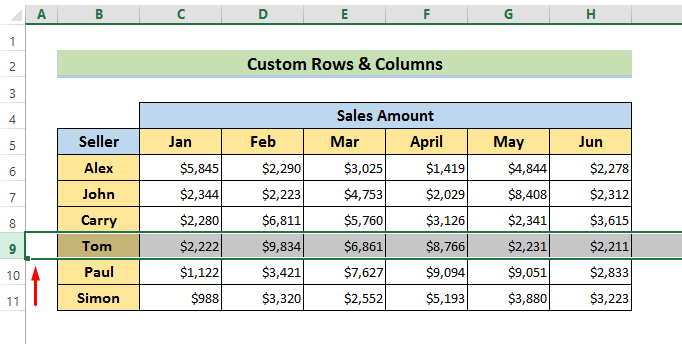
- Nakon toga idite na karticu Prikaz i odaberite Zamrzni okna kao što je gore navedeno.
- Zatim, ako se pomaknete prema dolje, vidjet ćete Retke 6, 7 & 8 su zamrznute.

- Konačno, da zamrznete stupac , samo odaberite stupac pored to.

- Upotrijebite prethodne korake da vidite rezultate kao u nastavku.

Pročitajte više: Okna za zamrzavanje programa Excel ne rade (5 uzroka s popravcima)
2. Prilagođeno zaključavanje pomoću čarobnog gumba za zamrzavanje programa Excel
Možemo uštedjeti vrijeme i energiju za zamrzavanje bilo koje retke ili stupce s prilagođenom Alatnom trakom za brzi pristup .
Poštujtekorake ispod za čarobni gumb za zamrzavanje.
KORACI:
- Prvo idite na ikonu ' Prilagodi alatnu traku za brzi pristup ' u gornjem lijevom kutu zaslona.

- Drugo, odaberite 'Više naredbi' iz pada -dolje izbornik.

- Treće, odaberite 'Freeze Panes' iz 'Choose commands from ' Zatim kliknite 'Dodaj' i U redu da biste ga uključili u alatnu traku.

- Nakon toga će se pojaviti nova ikona u Alatnoj traci za brzi pristup . To je čarobni gumb Zamrzni okna .
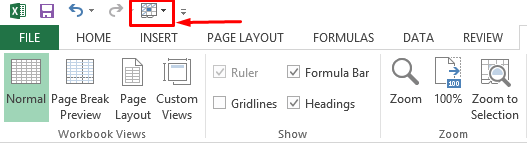
- Sada odaberite Stupac C za zaključavanje Stupci A & B .

- Zatim odaberite ikonu Zamrzni okna na kartici i odaberite Zamrzni okna iz padajućeg izbornika.
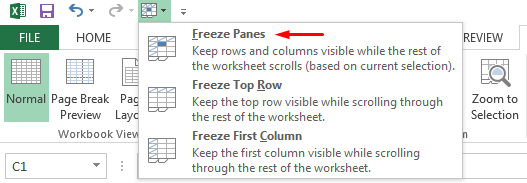
- Na kraju ćete vidjeti Stupce A & B su zamrznute kao ispod.

Pročitajte više: Kako zamrznuti višestruka okna u Excelu (4 kriterija)
Slična čitanja:
- Kako zamrznuti zaglavlje u Excelu (4 najbolje metode)
- Zamrzni prva 3 retka u Excelu (3 metode)
- Kako zamrznuti 2 stupca u Excelu (5 metoda)
- Zamrzni prva 3 stupca u Excel (4 brza načina)
3. Upotreba tipkovničkih prečaca za primjenu prilagođenih zamrznutih okna
Također možemo lako zaključati okna uz pomoć jednostavnih tipkovničkih prečaca.Ovo je još jedan način da zamrznete bilo koje retke ili stupce koje želite.
Ovdje je tipkovnički prečac Alt + W + F + F .
Obratite pozornost na korake u nastavku.
KORACI:
- Prvo odaberite odmah sljedeći stupac stupca trebamo zamrznuti. Odabrali smo Stupac D ovdje jer želimo zamrznuti Stupce A, B & C .

- Zatim pritisnite tipku Alt i vidjet ćemo vrpcu kao ispod.
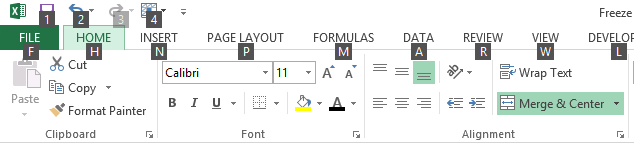
- Sada pritisnite W na tipkovnici. Odvest će vas do kartice Prikaz .

- Zatim pritisnite F . Otvorit će se padajući izbornik Zamrzni okna .

- Ponovo pritisnite F za zamrzavanje željene stupce.

Pročitajte više: Tipkovnički prečac za zamrzavanje okna u Excelu (3 prečaca)
Zamrzni retke & Stupci s VBA u Excelu
Excel VBA također nam daju mogućnost zamrzavanja redaka, stupaca i ćelija u našem skupu podataka kako želimo ili prilagodimo. U ovom odjeljku pokušat ćemo zamrznuti retke i stupce pomoću VBA koda. Ovdje ćemo koristiti prethodni skup podataka.
Slijedite korake u nastavku da biste saznali više.
KORACI:
- Na početku idite na karticu Razvojni programer i odaberite Visual Basic .

- Zatim idite na Umetni i odaberite Modul .
- Upišite kod u Modul ispremite ga da zaključate retke.
6430

Ovdje smo zaključali retke iznad Reda 8 . Stoga smo stavili “8:8” u kod.
- Zatim, idite na Makronaredbe od Razvojnog programera.

- Nakon toga odaberite Pokreni iz Makronaredbe.

- Ako pokrenete kod, vidjet ćete da su redovi iznad Red 8 zamrznuti.

- Da zamrznete određeni stupac, upišite donji kod.
9176

- Nakon pokretanja koda, on će zamrznuti Stupci A & ; B .

- Za istovremeno zamrzavanje redaka i stupaca upišite donji kod.
8783

- Nakon pokretanja koda, on će zamrznuti Stupce A, B & C, i redovi iznad Red 8 .

Pročitajte više: Kako zamrznuti okna pomoću VBA u Excelu (5 prikladnih načina)
Stvari koje treba zapamtiti
Kada pokušate zamrznuti retke ili stupce, morate se podsjetiti na određene stvari.
- Ne možete zaključati stupce ili retke u sredini radnog lista. Možete samo zamrznuti retke iznad odabranog retka i stupce na lijevoj strani radnog lista. Pretpostavimo, ako pokušate zamrznuti Stupce C & E , to se neće dogoditi. Umjesto toga, Stupci A , B , C & D bit će zamrznut.
- Naredba Freeze Panes neće raditi kada ste u načinu za uređivanje. Za poništavanje moda uređivanja pritisnite Tipka Esc .
Zaključak
Ovdje smo raspravljali o nekim metodama o tome kako možemo koristiti prilagođena okna za zamrzavanje u excelu. Nadam se da će vam ove metode pomoći da saznate sve o prilagođenim zamrznutim oknima. Nadalje, praktična knjiga je također dodana na početku. Preuzmite i vježbajte priručnik kako biste saznali više o zamrznutim oknima. Na kraju, ako imate bilo kakvih prijedloga ili pitanja, slobodno ih pitajte u polju za komentare.

